


在Windows 7系统中,本机IP地址是一项重要的网络信息,它用于标识计算机在局域网或互联网中的唯一位置。知道本机IP地址对于网络连接和故障排除非常重要。本文将介绍在Windows 7系统中如何查看本机IP地址的方法,帮助您准确获取网络信息,更好地管理和维护计算机网络连接。
方法一:通过”网络和共享中心“查看
1、在桌面右下角任务栏的网络图标(小电脑图标)中点击,选择“打开网络和共享中心”,或者右键单击桌面的网络图标,选择“属性”,也可进入“网络和共享中心”。另一种方法是点击开始菜单中的控制面板,选择“查看网络状态和任务”,进入“网络和共享中心”。
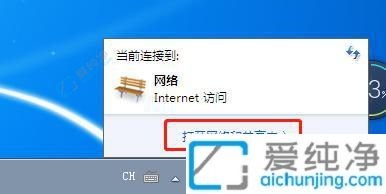
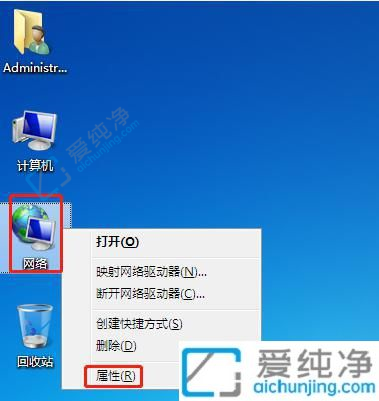
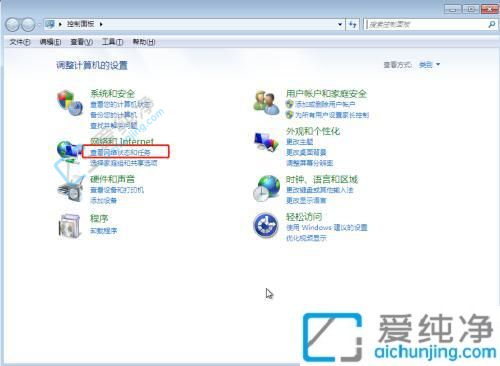
2、进入“网络和共享中心”后,在“查看活动网络”一栏中选择某个连接,如下图中所示的红框,即可打开“网络连接状态”窗口。
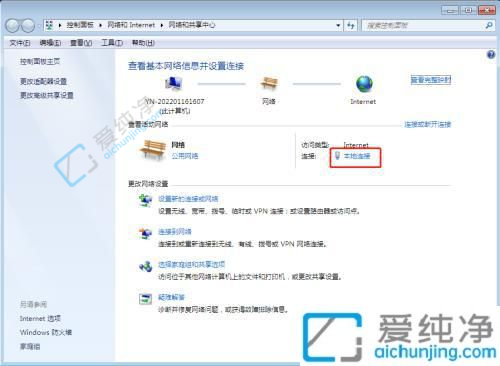
3、在“网络连接状态”窗口中点击“详细信息”按钮,即可查看本机的IP地址以及其他重要信息。
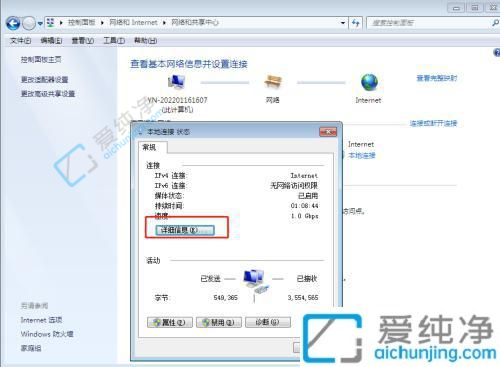
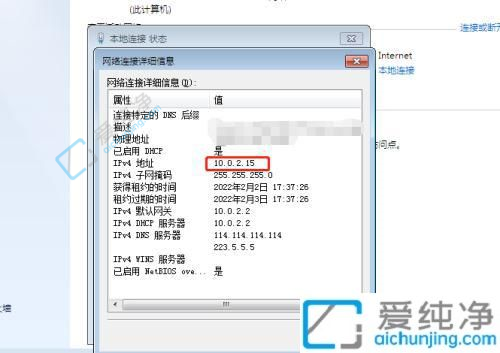
方法二:通过"命令提示符"查看
1、首先点击开始菜单,在搜索框中输入“cmd”,然后点击搜索结果中的“cmd”图标(小黑块),即可打开“命令提示符”窗口。
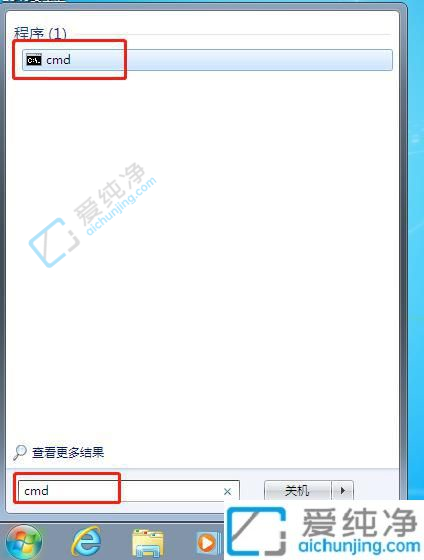

2、在打开的“命令提示符”窗口中直接输入:ipconfig,然后按回车键,即可查看所有网卡的IP地址。

通过本文的介绍,您应该已经了解了如何在Windows 7系统中查看本机IP地址的方法和步骤。掌握本机IP地址可以帮助您更好地管理网络连接和进行故障排除。如果您需要查看本机IP地址或解决网络连接问题,请按照本文提供的方法进行操作。
| 留言与评论(共有 条评论) |